Disney Plus là ngôi nhà của một số thương hiệu phim và truyền hình khổng lồ mà bạn có thể là người hâm mộ, bao gồm cả Star Wars cho đến Marvel. Tuy nhiên, mã lỗi 14 của Disney Plus sẽ khiến bạn không thể theo kịp.
Mã lỗi 14 trên Disney+ là lỗi khiến bạn không thể đăng nhập. Nếu không đăng nhập được, bạn không thể xem nội dung yêu thích của mình nên bạn cần xác định nguyên nhân và khắc phục sự cố. Để giải quyết mã lỗi này, hãy làm theo các bước dưới đây.

Điều gì gây ra Mã lỗi Disney Plus 14?
Mã lỗi 14 trên Disney Plus là lỗi đăng nhập. Bạn rất có thể gặp lỗi này nếu nhập sai email hoặc mật khẩu cho tài khoản của mình. Ví dụ: điều này có thể xảy ra sau lần thay đổi mật khẩu gần đây.
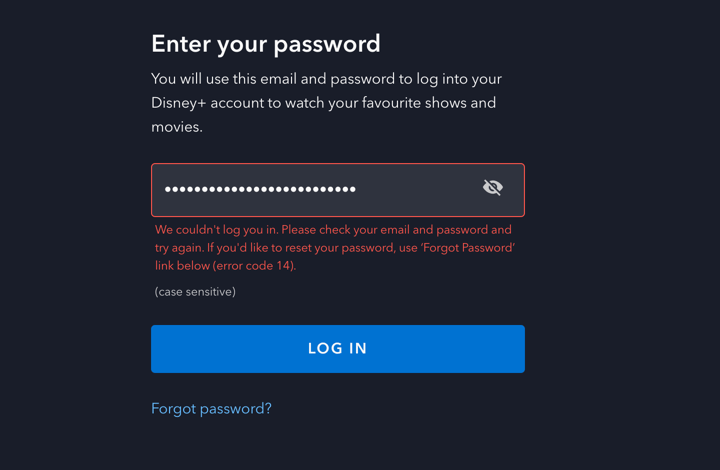
Nếu bạn đã thay đổi mật khẩu của mình cho các dịch vụ khác của Disney như Disney.com hoặc ESPN+, bạn cũng cần sử dụng mật khẩu mới cho Disney Plus. Điều này giả định rằng chính bạn là người đã thay đổi mật khẩu của mình ngay từ đầu.
Kiểm tra xem thông tin chi tiết của bạn có chính xác trên trang web Disney Plus không
Điều đầu tiên bạn nên làm khi thấy mã lỗi 14 trên Disney Plus là điều rõ ràng nhất: hãy kiểm tra xem bạn có đang sử dụng đúng email và mật khẩu cho tài khoản Disney Plus của mình hay không.
Để kiểm tra xem thông tin chi tiết của bạn trên trang web Disney Plus có chính xác không, hãy làm theo các bước sau.
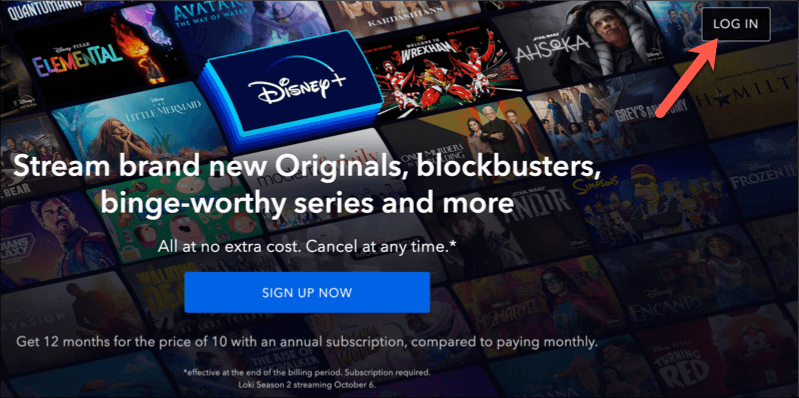
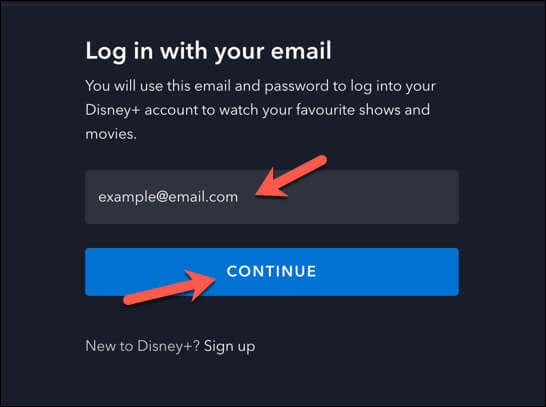
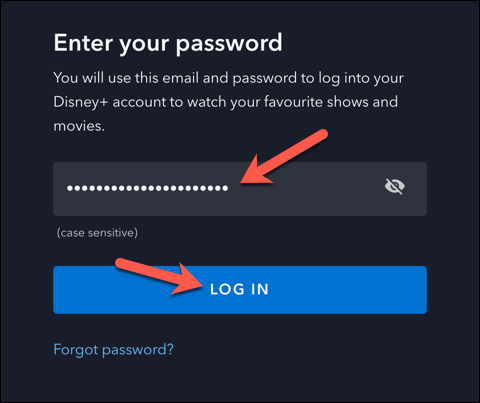
Nếu bạn có thể đăng nhập thành công, bạn biết thông tin chi tiết của mình là chính xác. Sau đó, bạn có thể sử dụng lại chúng trong các ứng dụng Disney+ khác.
Tuy nhiên, nếu bạn thấy thông báo lỗi thì có thể bạn đã nhập sai email hoặc mật khẩu. Bạn cần kiểm tra xem đăng ký của mình có còn hoạt động hay không và nếu cần, hãy đặt lại mật khẩu của bạn bằng các bước bên dưới.
Đặt lại mật khẩu Disney Plus của bạnĐặt lại mật khẩu Disney Plus của bạn
Bạn có thể cần phải đặt lại mật khẩu nếu không thể đăng nhập. Sau khi khôi phục quyền truy cập vào tài khoản của mình, bạn sẽ thấy lỗi biến mất (trừ khi có lỗi nghiêm trọng hơn).
Để đặt lại mật khẩu Disney Plus của bạn, hãy làm theo các bước sau:
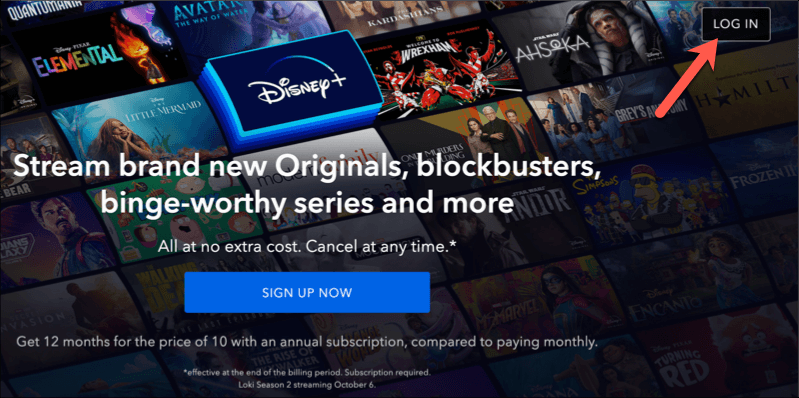
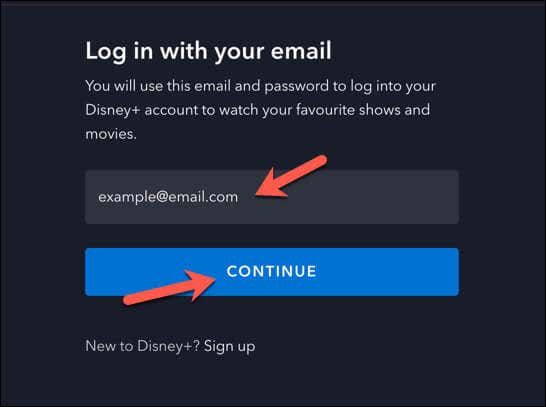
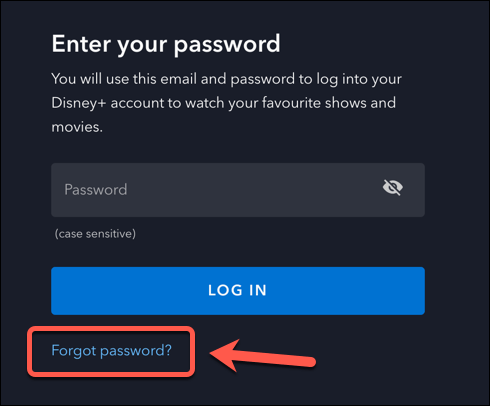
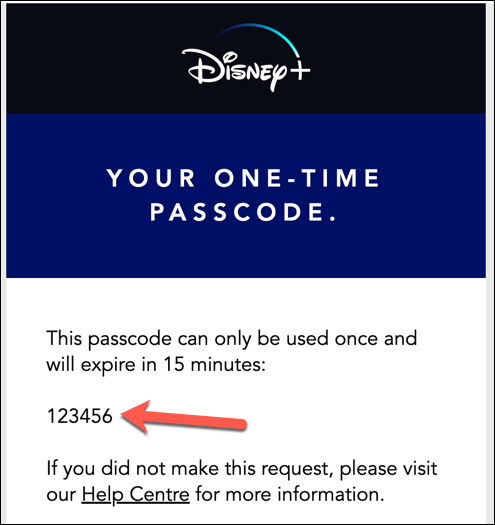
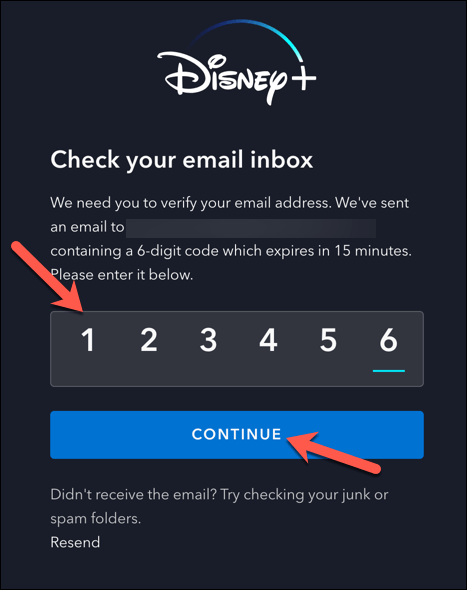
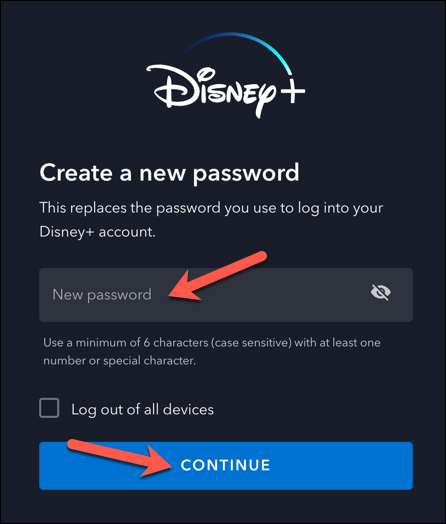
Đăng xuất khỏi tất cả ứng dụng Disney Plus đã đăng nhập
Tùy thuộc vào đăng ký và ngôn ngữ của bạn, bạn chỉ có thể đăng nhập và phát trực tuyến trên một số thiết bị giới hạn trên Disney Plus. Nếu đạt đến giới hạn này, bạn có thể thấy các lỗi như mã lỗi 14 xuất hiện trên Disney Plus khiến bạn không thể sử dụng dịch vụ.
Nếu điều này xảy ra, có lẽ đã đến lúc bạn nên đăng xuất khỏi các thiết bị hiện có của mình. Sau đó, bạn có thể đăng nhập từng cái một vào Disney Plus trên các thiết bị bạn muốn sử dụng. Để thực hiện việc này, hãy làm theo các bước sau.
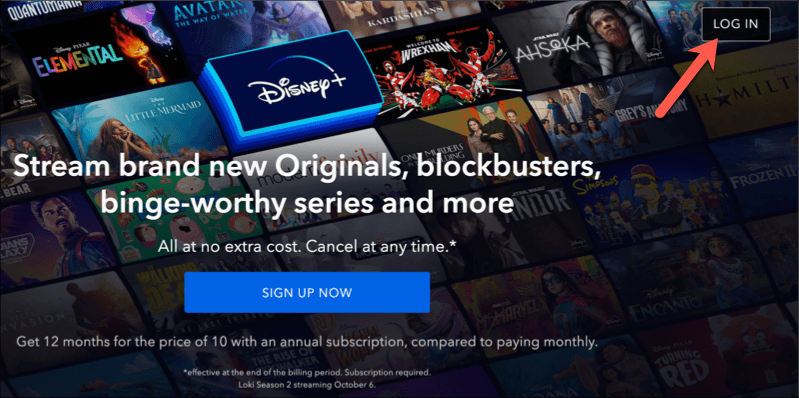
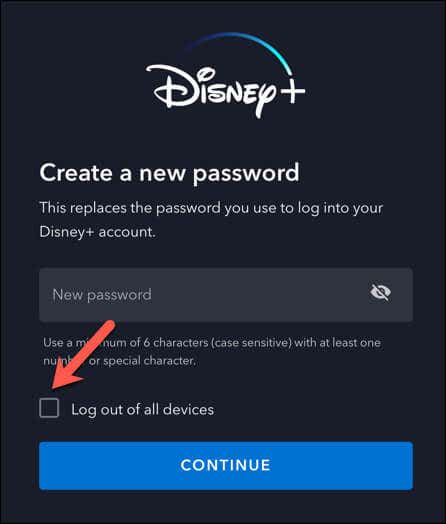
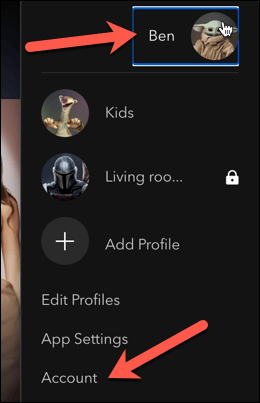
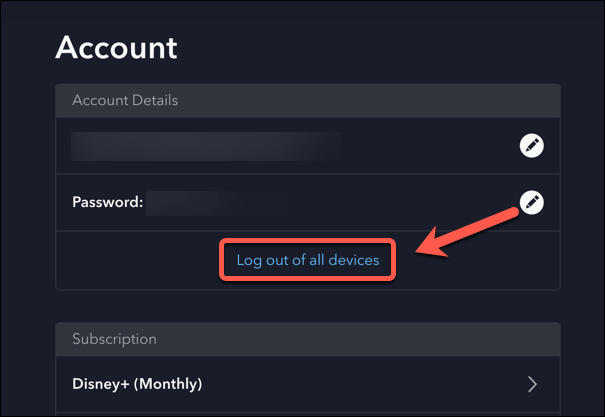
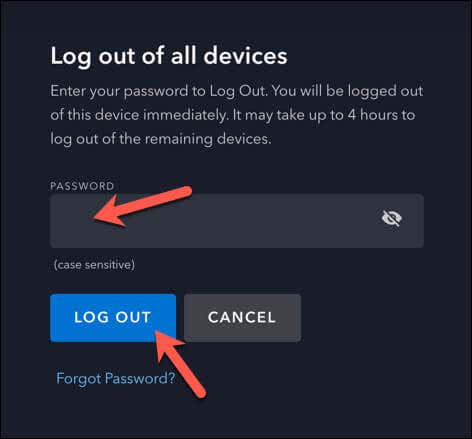
Sau khi đăng xuất, bạn phải đăng nhập lại trên tất cả các thiết bị bằng chi tiết tài khoản Disney Plus của mình. Vấn đề với mã lỗi 14 trên Disney Plus (hy vọng) sẽ được giải quyết.
Cài đặt lại ứng dụng Disney Plus
Nếu bạn đang sử dụng phiên bản cũ hơn của ứng dụng Disney Plus nhưng việc cập nhật ứng dụng vẫn không khắc phục được sự cố với mã lỗi 14, hãy xóa và cài đặt lại ứng dụng đó..
Người dùng Android có thể truy cập Ứng dụng Disney+ trong Cửa hàng Google Play để thực hiện việc này. Nhấn vào Gỡ cài đặtđể xóa ứng dụng, đợi quá trình hoàn tất rồi nhấn vào Cài đặtđể cài đặt lại ứng dụng. Sau đó, khởi chạy ứng dụng—bạn sẽ cần đăng nhập lại.

Người dùng iPhone có nhiều hướng dẫn khác nhau để làm theo. Nhấn và giữ biểu tượng Disney+trên màn hình chính của bạn trước khi nhấn Xóa ứng dụngđể xóa ứng dụng đó.
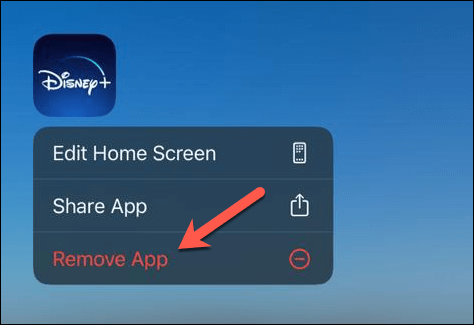
Tiếp theo, hãy truy cập Trang ứng dụng Disney+ trong App Store trước khi nhấn vào biểu tượng Cài đặtđể cài đặt lại ứng dụng. Sau khi cài đặt, hãy đăng nhập bằng thông tin tài khoản của bạn.
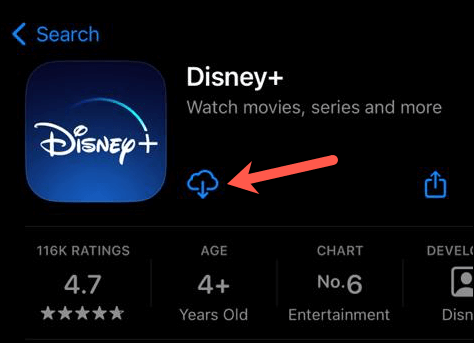
Trên Windows và macOS, bạn có thể xóa bộ nhớ cache của trình duyệt của bạn thay thế. Điều này sẽ đảm bảo bạn tải phiên bản mới nhất của trang web, nhưng giống như người dùng thiết bị di động, bạn sẽ cần đăng nhập lại sau đó.
Thử thiết bị phát trực tuyến khác :
Nếu bạn vẫn thấy mã lỗi Disney Plus 14 xuất hiện thì đó có thể là sự cố cục bộ trên thiết bị của bạn. Nếu đúng như vậy, bạn nên thử dùng một thiết bị phát trực tuyến khác để loại trừ vấn đề này (và khắc phục sự cố).
Disney Plus được hỗ trợ trên một số thiết bị, bao gồm cả thiết bị gia đình thông minh như Apple TV và Roku. Nó cũng được hỗ trợ trên các thiết bị Android, iPhone và iPad cũng như từ trình duyệt web trên PC hoặc Mac của bạn.
Nếu ít nhất một thiết bị đăng nhập bằng chi tiết tài khoản của bạn thì chi tiết đó không có lỗi—đó là do ứng dụng hoặc thiết bị bạn đang sử dụng. Bạn sẽ cần cài đặt lại ứng dụng kiểm tra kết nối Internet của bạn và chuyển hoàn toàn sang một thiết bị khác để bắt đầu phát trực tuyến lại.
Kiểm tra xem gói đăng ký Disney Plus của bạn có đang hoạt động hay không
Đặt lại mật khẩu của bạn nhưng vẫn thấy mã lỗi 14 trên Disney Plus? Nếu vậy, bạn nên kiểm tra xem đăng ký của bạn có còn hoạt động không và hợp lệ. Bạn chỉ có thể thực hiện việc này nếu bạn có thể đăng nhập bằng cách đặt lại mật khẩu của mình.
Để kiểm tra xem đăng ký Disney Plus của bạn có đang hoạt động hay không, hãy làm theo các bước sau.
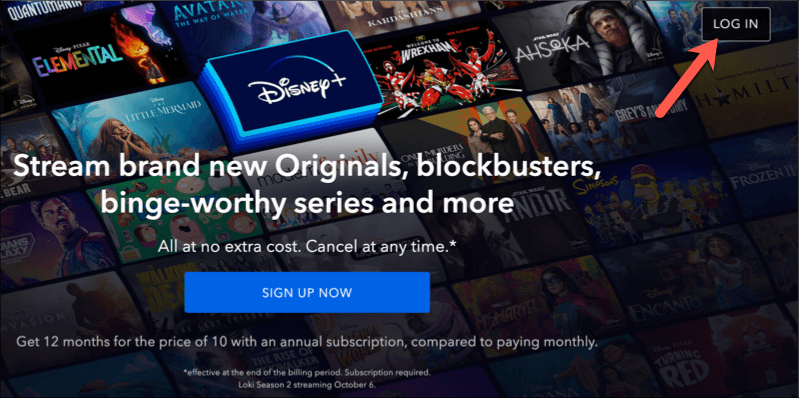
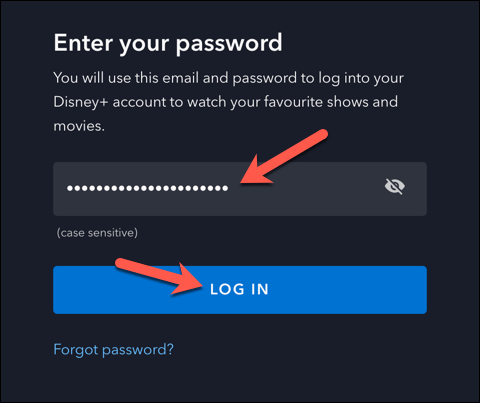
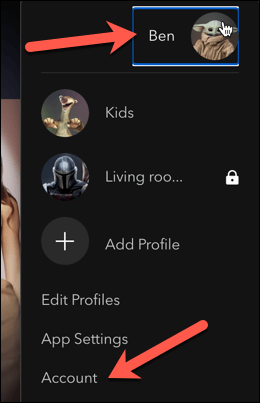
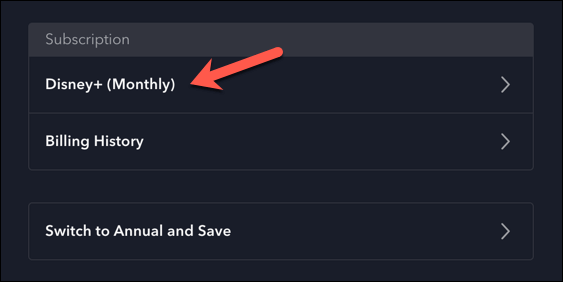
Liên hệ với Disney Plus để được hỗ trợ
Bạn vẫn thấy mã lỗi 14 trên Disney Plus dù bạn đã thử cách nào? Bạn có thể cần liên hệ với Disney để được hỗ trợ thêm vì đây có thể là vấn đề nghiêm trọng hơn với tài khoản của bạn.
Bạn có thể liên hệ với Disney Plus thông qua khu vực Trung tâm trợ giúptrên trang web.
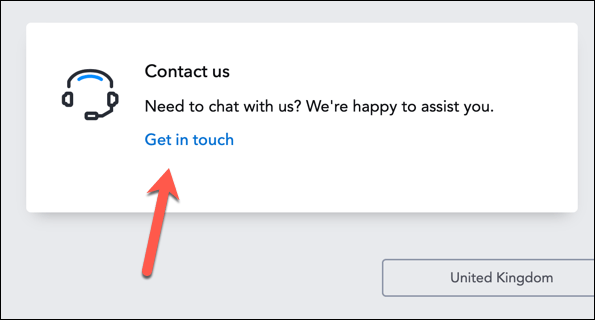
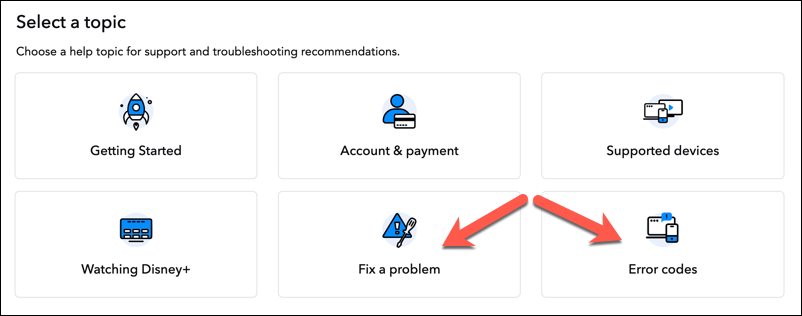

Sau khi bạn liên hệ với đại diện của Disney Plus, hãy giải thích sự cố và đề cập đến mã lỗi 14. Nếu có vấn đề về tài khoản hoặc sự cố bất thường, họ có thể giúp bạn giải quyết.
Sửa mã lỗi Disney Plus
Có thể bạn thấy khó chịu nhưng mã lỗi Disney Plus 14 là lỗi đăng nhập phổ biến mà bạn thường có thể khắc phục bằng cách làm theo các bước trên.
Nếu Disney Plus vẫn không hoạt động, bạn có thể cần phải xem xét thêm các bước khắc phục sự cố. Ví dụ: các dịch vụ như Disney thường chặn VPN, vì vậy bạn có thể cần phải ngắt kết nối khỏi dịch vụ VPN của bạn trên thiết bị của mình..